Download Adobe Photoshop 2021 + Hướng Dẫn Cài Đặt
Đã có phiên bản mới: Photoshop 2023
Link Download Adobe Photoshop 2021 v22.0 Repack
(Link tải phần mềm Photoshop 2021 đã kích hoạt sẵn – không quảng cáo, không popup làm phiền)
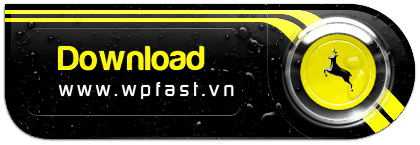
https://d.pr/f/dWekor ( password: QJOlDK9d8m )
Link Download Adobe Photoshop 2021 V22.1.1
https://d.pr/f/hipuH3 ( password: h8mKUqptyz )
Hướng Dẫn Cài Đặt Adobe Photoshop 2021 Chi Tiết
*** Chú ý:
- Đây là bản Repack (đã được kích hoạt sẵn) nên bạn chỉ việc cài đặt và sử dụng thôi nhé.
- Khi cài đặt và sử dụng bạn không cần phải đăng nhập hoặc cài đặt Adobe Creative Cloud.
- Bản này có thể hoạt động tốt ở cả điều kiện online và offline.
- Vì đây là bản cr4ck nên bạn không được Update đâu nhé. Mình sẽ liên tục cập nhật phiên bản mới nhất cho các bạn.
Bước 1: Tắt Windows Defender
Đảm bảo rằng bạn đã tải file cài đặt photoshop 2021, bằng cách bấm vào một trong những link tải ở bên trên. Trước khi tiến hành cài đặt và cr4ck bạn cần tắt phần mềm diệt virus (hoặc tắt Windows Defender Security Center đối với Win 10).
Nếu bạn vẫn chưa biết cách tắt Windows Defender Win 10, hãy xem bài viết này:
https://wpfast.vn/huong-dan-tat-windows-defender-win-10/
Sau khi tắt thành công Windows Defender chúng ta cùng qua bước 2 nhé!
Bước 2: Giải nén file cài đặt bằng winrar hoặc phần mềm có chức năng giải nén tương tự
Chuột phải vào file cài đặt, chọn Extract Here
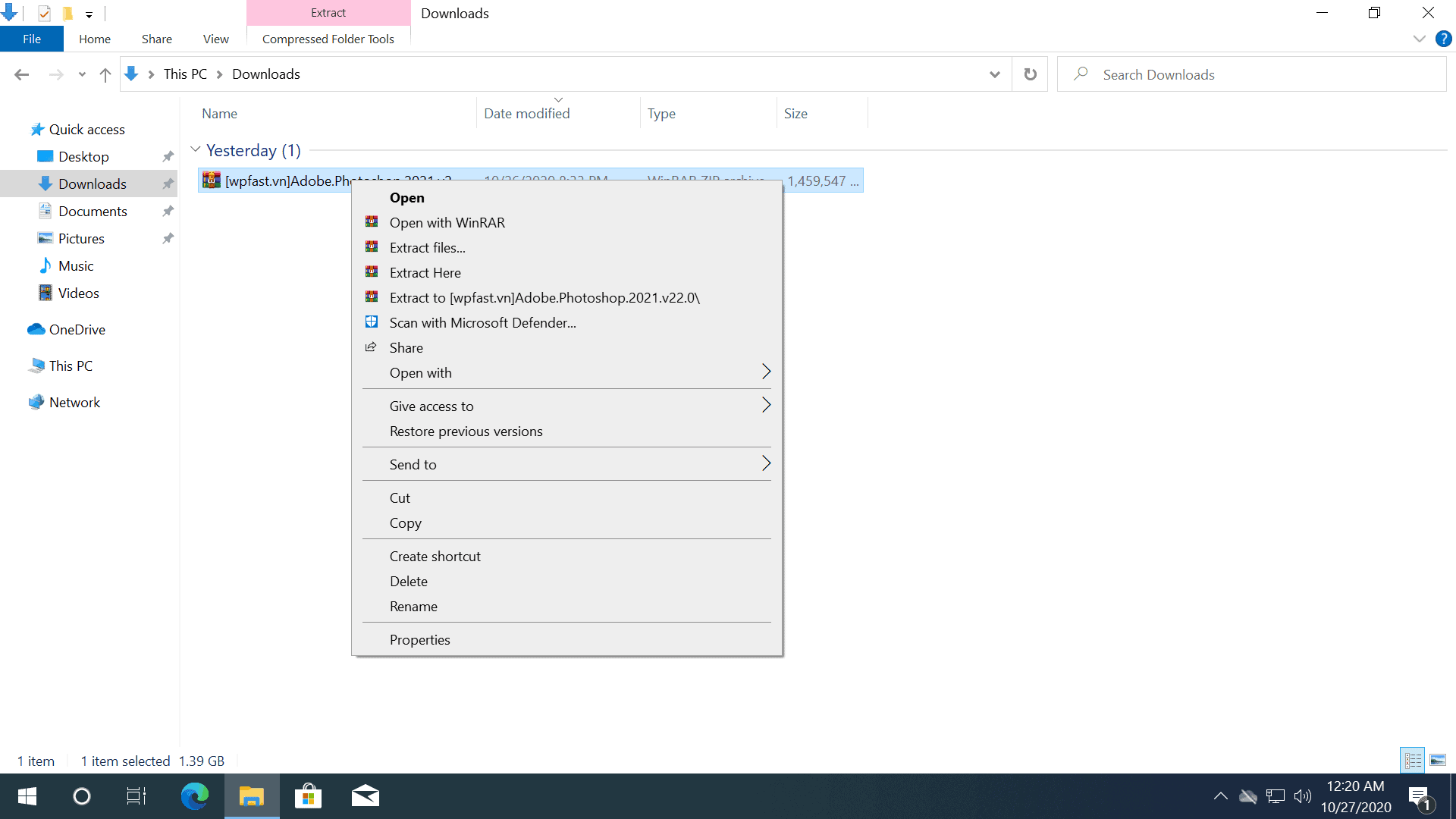
Mở folder vừa được giải nén, bạn sẽ thấy file cài đặt
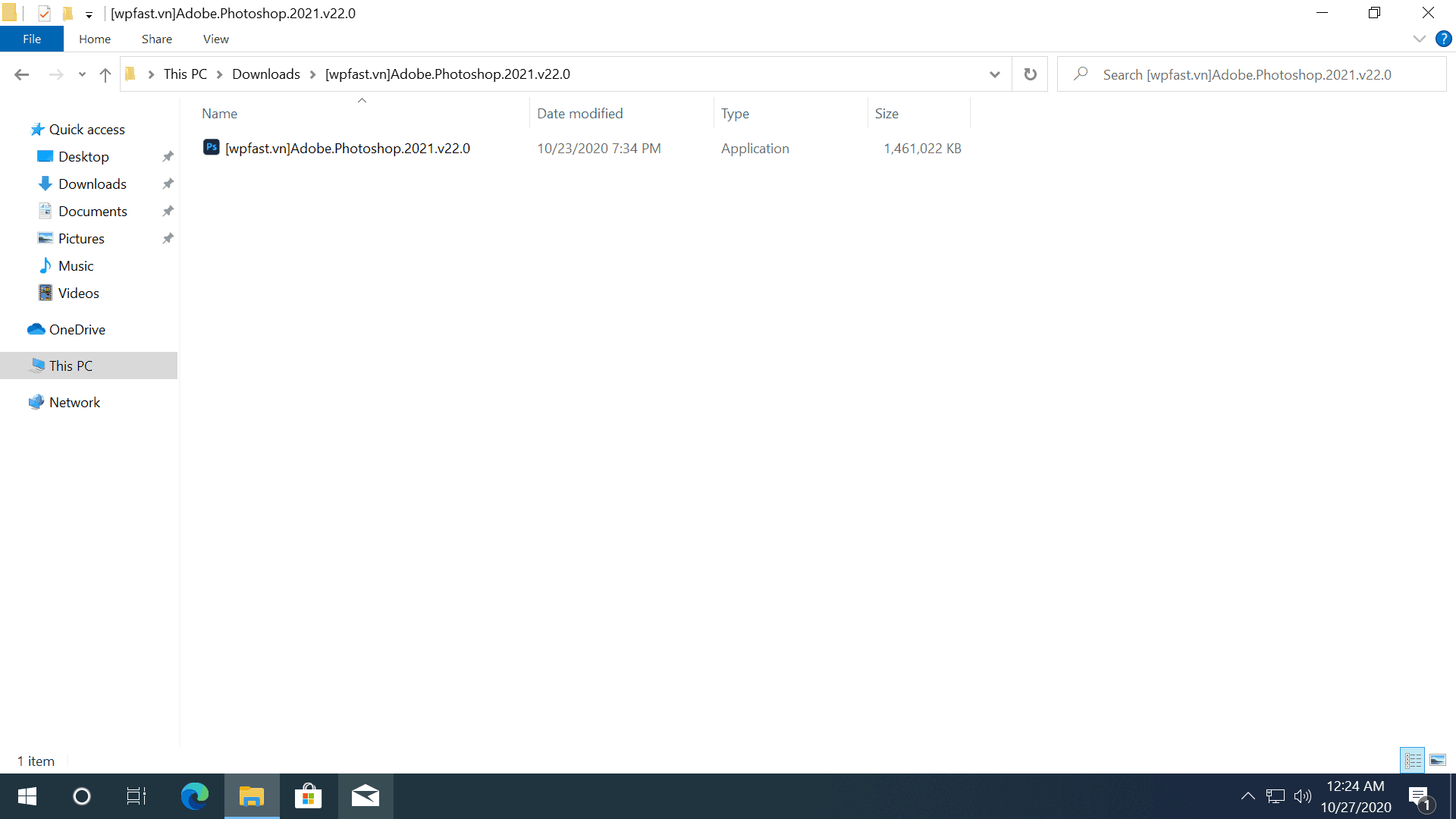
Bước 3: Nhấp phải chuột vào file cài đặt “[wpfast.vn]Adobe.Photoshop.2021.v22.0” chọn Run as administrator
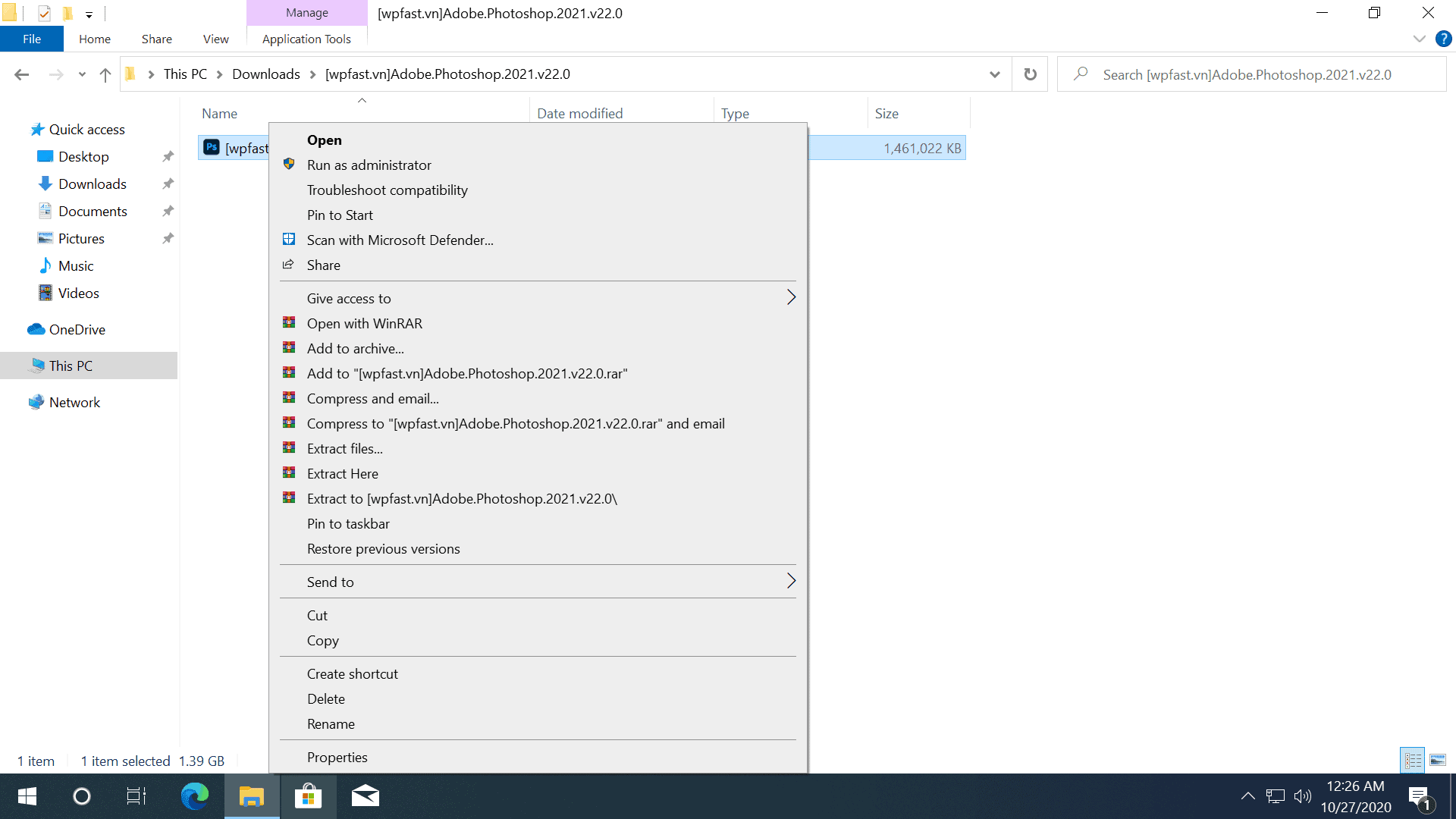
Trong một số trường hợp window sẽ hiện lên giao diện màu xanh, bạn hãy click vào More info => chọn Run anyway để tiếp tục quá trình cài đăt.
Bước 4: Một giao diện hiện lên như bên dưới, các bạn hãy nhấn OK, Sau đó đợi vài giây để phần mềm phản hồi
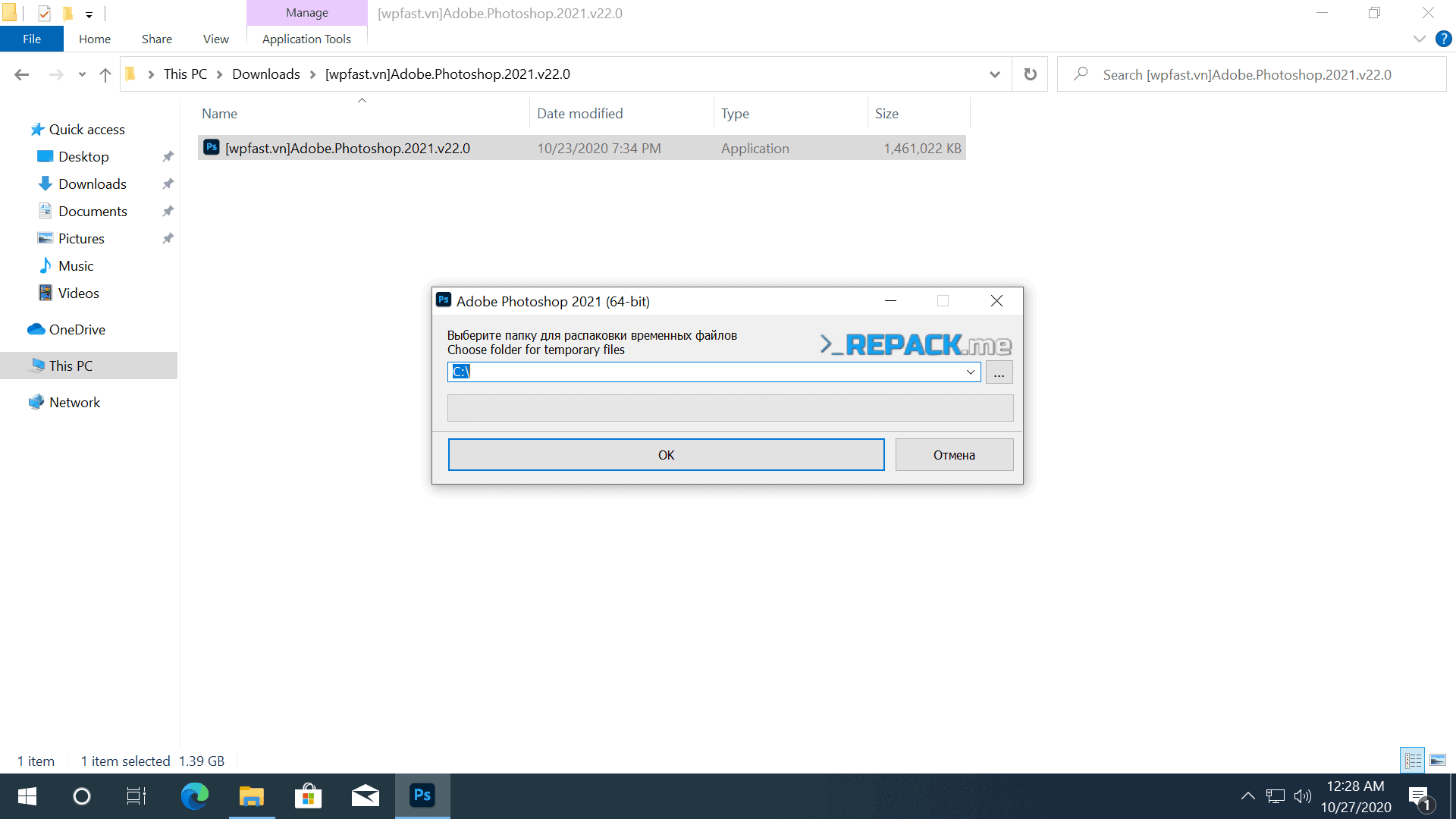
Bước 5:
Để có kinh phí hoạt động tác giả của bản cr2ck này đã thêm một option trong phần cài đặt như bên dưới là “Advertising: install recommended software”. Tác giả mong muốn bạn cài trình duyệt đó là hi .ru, đây không phải là virus, nhưng nó gây rất nhiều phiền toái. Vì vậy không nên click vào ô đó nhé (bỏ tick ở ô đó đi). Nếu lỡ click và nó được cài đặt vào máy thì bạn có thể dùng các tool gỡ cài đặt bình thường như như Uninstall Tool, Revo Uninstaller, Total Uninstall để gỡ nhé.
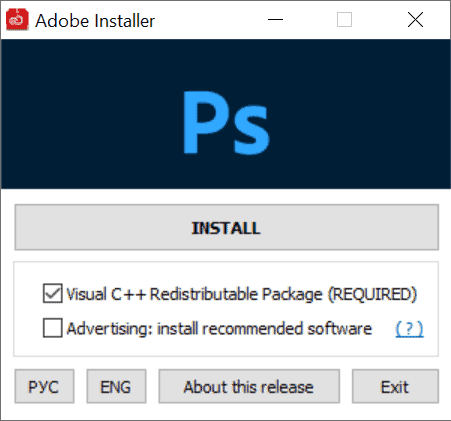
Sau khi bỏ tick chọn ở ô “Advertising: install recommended software”, hãy bấm INSTALL để tiếp tục cài đặt
Bước 6:
Sau khi bấm INSTALL bạn sẽ thấy giao diện sau, click Continue để tiếp tục
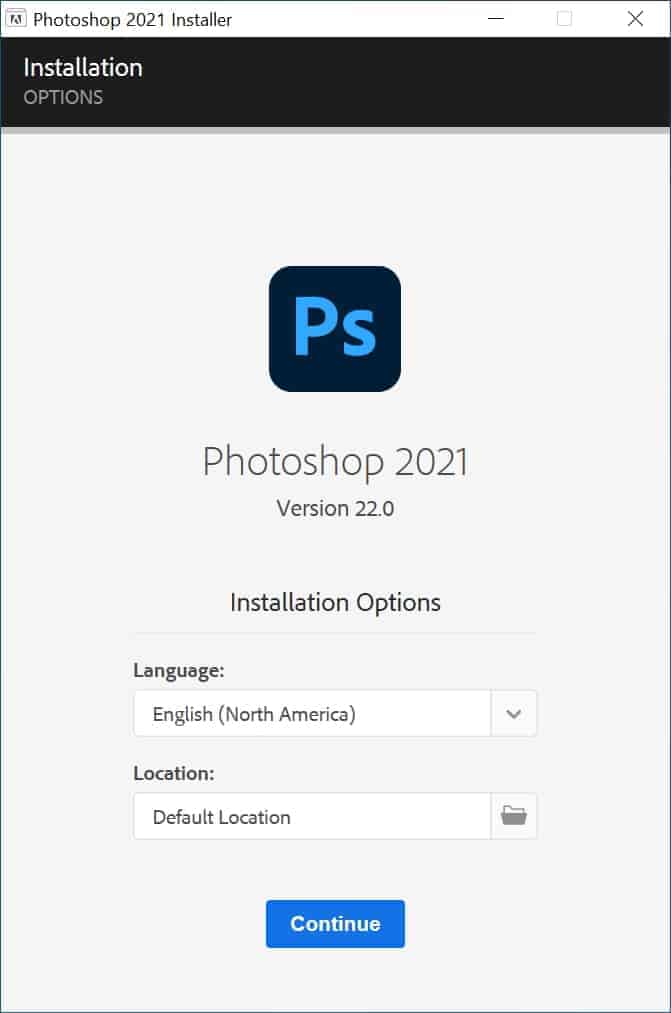
Chờ đợi Adobe Photoshop 2021 cài đặt 1 xíu nha bạn, tốc độ nhanh hay chậm tùy thuộc vào tốc độ ổ cứng SSD/HDD của máy tính bạn. Hãy đảm bảo ổ cứng bạn vẫn còn dung lượng trống nhé!
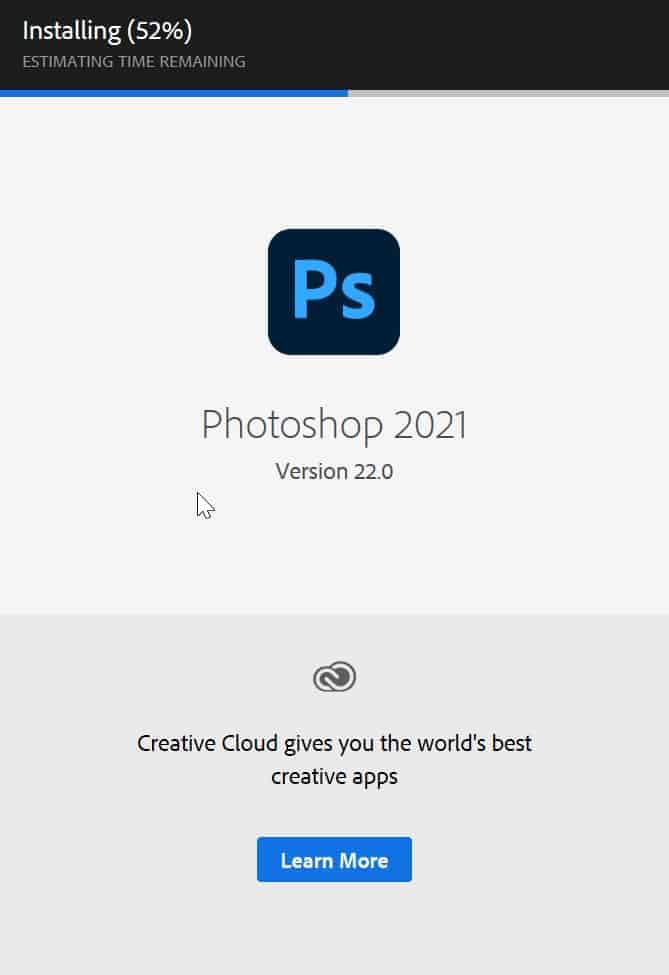
Bước 7: Cài đặt thành công Adobe Photoshop 2021 bạn sẽ thấy thông báo sau
Bấm OK để hoàn tất quá trình cài đặt
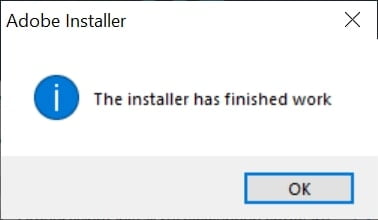
Bấm Exit để xóa folder Photoshop2021x64 trong ổ đĩa C, quá trình này diễn ra khá nhanh tầm 30 giây – 2 phút
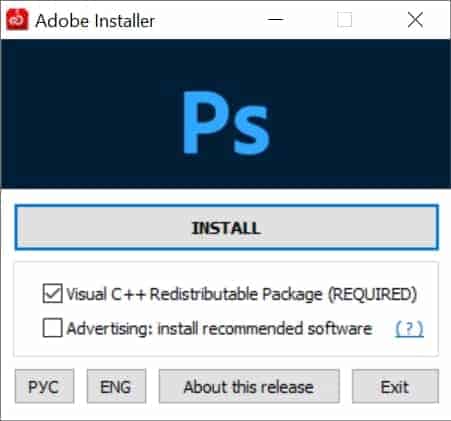
Vậy là bạn đã cài đặt thành công phần mềm Adobe Photoshop 2021, và có thể bật lên trải nghiệm ngay rồi.

Bài viết chia sẻ link tải phần mềm Adobe Photoshop 2021 và hướng dẫn cài đặt Adobe Photoshop 2021 tới đây là hết rồi, xin chào tạm biệt và hẹn gặp lại các bạn ở bài viết tiếp theo, xin cảm ơn.
Từ khóa liên quan: Tải Photoshop 2021, Link tải Photoshop 2021, Tải Photoshop 2021 Full

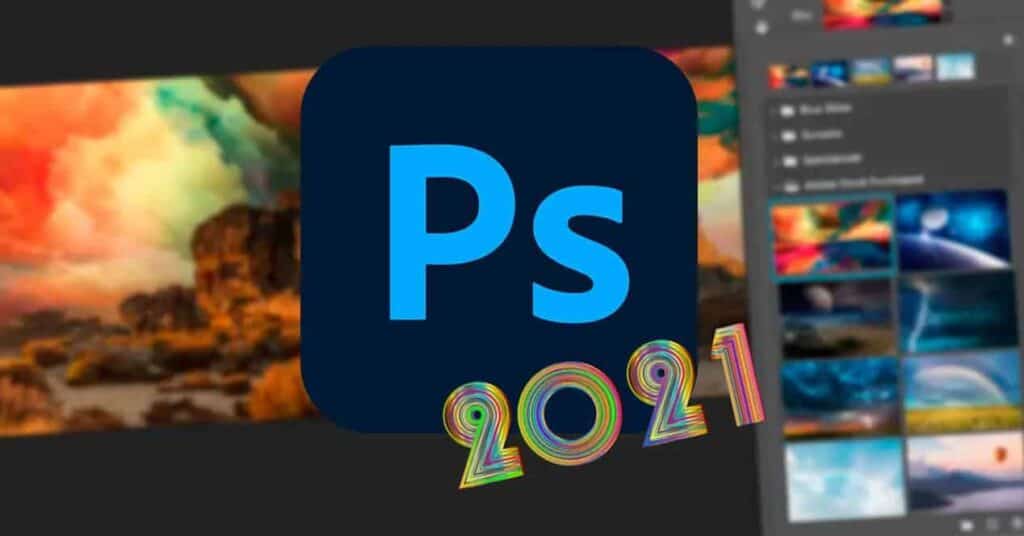





bạn có Adobe Illustrator 2021 v25.0 không bạn.
ở bước 1, mình tắt windows defender, cài xong pts 2021 có cần vào bật nó lên lại không bạn
Nếu bạn biết cách bật lại windows defender thì vào mở lên cho nhanh, hoặc bạn khởi động lại máy tính (Reset) thì windows defender sẽ tự bật lên lại nha bạn.
Mình đã cài đặt thành công PTS 2021, cảm ơn bạn